Drucken von Papiermodellen
Sie können heruntergeladene PREMIUM-Inhalte (Papiermodelle) drucken und dreidimensionale Kunstwerke erschaffen.

 Wichtig
Wichtig
-
Berücksichtigen Sie diese Punkte beim Drucken von Papiermodellen.
- Unter "Herunterladen von PREMIUM-Inhalten" finden Sie weitere Informationen zum Herunterladen von PREMIUM-Inhalten.
-
Der heruntergeladene oder gedruckte Premiuminhalt darf nur für private Zwecke verwendet werden.
Eine Verwendung des Inhalts für gewerbliche Zwecke ist untersagt.
-
Klicken Sie unter Neues Kunstwerk (New Art) auf Papiermodelle (Paper Craft).
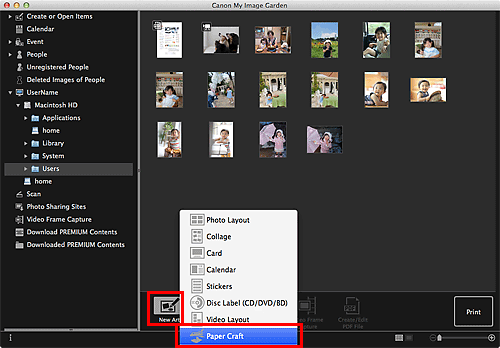
Das Dialogfenster Design und Papier wählen (Set Design and Paper) wird angezeigt.
-
Wählen Sie das Design aus, und klicken Sie anschließend auf OK.
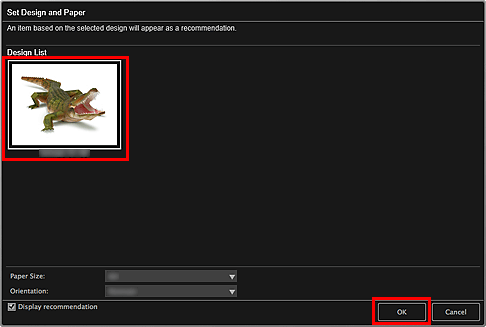
Das Papiermodell wird im Objekt-Bearbeitungsbildschirm angezeigt.
-
Klicken Sie unten rechts im Fenster auf Drucken (Print).
Das Dialogfenster für die Druckeinstellungen wird geöffnet.
-
Legen Sie die Anzahl der zu druckenden Kopien, den Drucker, das zu verwendende Papier usw. fest.
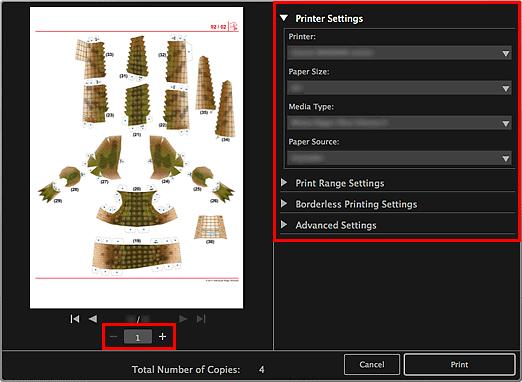
 Hinweis
Hinweis- Weitere Informationen zum Dialogfenster für die Druckeinstellungen finden Sie unter "Dialogfenster für Druckeinstellungen".
-
Klicken Sie auf Drucken (Print).
Eine Meldung wird angezeigt.
-
Klicken Sie auf OK.
Das Dialogfenster "Drucken" wird angezeigt.
 Wichtig
Wichtig- Wenn Sie den Drucker im Dialogfenster Drucken ändern oder auf PDF (PDF bzw. Vorschau (Preview) bei Verwendung von Mac OS X v10.6) klicken, wird eine Meldung angezeigt und der Druck abgebrochen.
-
Klicken Sie auf Drucken (Print).

